 OBS Studio(视频直播录制软件) V31.0.2 官方版
OBS Studio(视频直播录制软件) V31.0.2 官方版
 无插件
无插件
 360 √
360 √
 腾讯 √
腾讯 √
 金山 √
金山 √
 瑞星 √
瑞星 √
OBS Studio是一款十分优秀的视频录制软件,为用户提供了丰富多样的场景切换功能,主播可以轻松地在游戏画面、摄像头画面以及各种素材之间自如切换,打造出流畅且富有吸引力的直播节奏,是众多创作者、主播以及视频爱好者不可或缺的得力工具,需要的朋友就来下载吧。
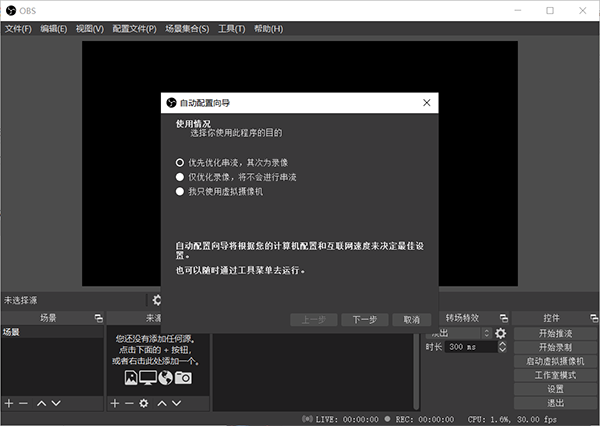
功能介绍
高性能实时视频/音频捕获和混合。创建由多个源组成的场景,包括窗口捕获、图像、文本、浏览器窗口、网络摄像头、捕获卡等。
设置无限数量的场景,你可以通过自定义转换无缝切换。
直观的音频混频器与每个源过滤器,如噪声门,噪声抑制,和增益。完全控制与VST插件的支持。
强大和易于使用的配置选项。添加新的源,复制现有的源,并毫不费力地调整它们的属性。
Streamlined设置面板允许您访问大量配置选项,以调整广播或录制的各个方面。
模块化的“Dock”用户界面可以让你按照自己喜欢的方式重新安排布局。您甚至可以将每个单独的Dock弹出到它自己的窗口。
OBS支持所有你喜欢的流媒体平台和更多。
软件特点
轻量级、开源免费:OBS Studio是一个开源、免费的直播和录制工具,可在Windows、macOS和Linux系统上运行。
易于使用:OBS Studio界面简洁直观,用户可以轻松了解软件的操作流程和功能。
强大的扩展性:支持第三方插件和扩展,用户可以根据自己的需求灵活定制和扩展功能。
社区支持:拥有庞大的用户社区和开发者社区,用户可以在社区中获取技术支持、交流经验和资源共享。
更新频繁:OBS Studio团队定期更新软件,修复bug、增加新功能和优化性能,保持软件的稳定性和可靠性。
安装步骤
1. 首先需要在Win7旗舰版下载这款软件的安装程序。
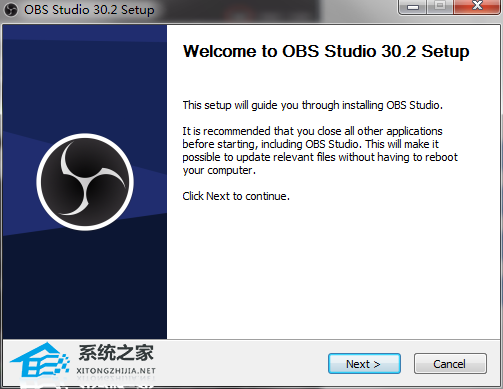
2. 运行安装程序,根据界面提示,选择安装目录等,安装完成后即可使用。
使用方法
1. 打开OBS Studio软件,在来源里,鼠标右键添加显示器捕获;
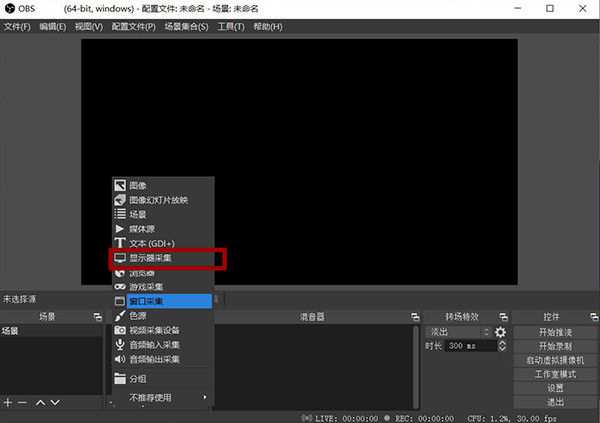
2. 选择开始录制,这样您在电脑上所有的操作都会被录制下来,游戏录制,录制教学视频等等都可以;
3. 停止录制以后,录制的视频在——文件——显示录像里可以找到。一定是在停止录制以后才会有;
4. 在obs studio界面,选择设置;
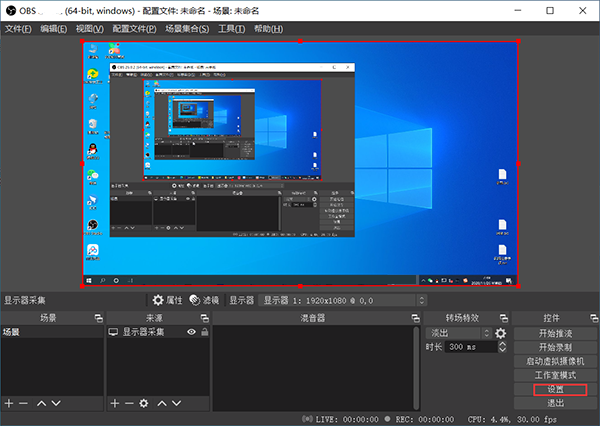
5. 选择“流”选项,然后选择“自定义流媒体服务器”;
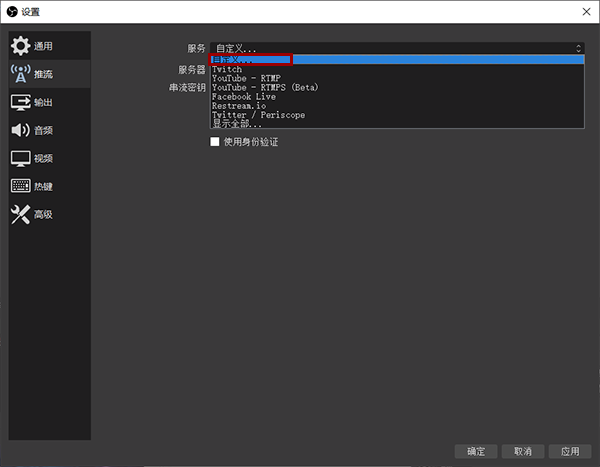
6. 将rtmp地址和直播码对应复制粘贴过去,确定;
7. 点击“开始推流”,这样直播间正在直播的内容就是您的电脑桌面画面;
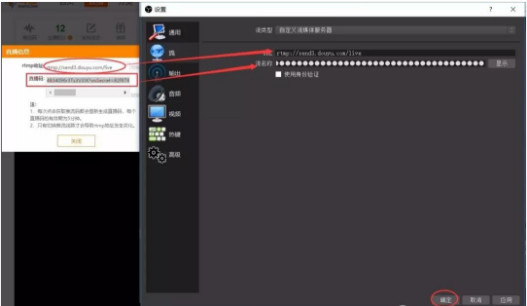
8. 在直播的同时选择录制,可以一边直播一边录制。
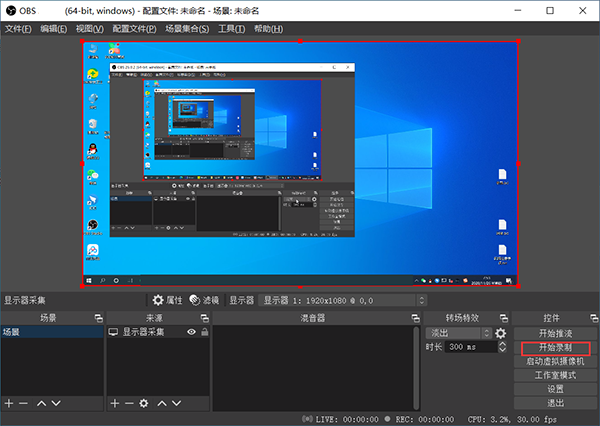
下载地址
热门软件
Steam V2.20.91.91 官网版
unc0ver(苹果iOS 14.5越狱工具) V6.1.1 汉化版
Clover(标签工具)V3.5.4.20416 官方安装版
微信 V3.4.0.54 官方版
x64 Components 3.7.0 Final 多国语言安装版
速骑士u盘装机工具 V2.1 官方版
Video Duplicate Finder(重复视频查找软件) V2.0.7 绿色中文版
卸载大师 V2008 绿色版
中国烟草网上订货平台 V1.4 最新版
Office 365专业增强版 V16.0.11929 激活版
装机必备 更多+
大家都在看
电脑软件专题 更多+

